许多网友向小编反映不知道怎么下载Mp3tag?下载完成后不知道怎么安装?今天极速小编为大家提供一个安装教程,希望对大家有帮助!首先我们下载Mp3tag(下载地址:http://www.jisuxz.com/down/2119.html),下载完成后点击打开文件夹找到下载的压缩文件。
解压后双击安装文件“mp3tagv286bsetup.exe”出现安装界面:

我们进入到Mp3tag安装向导。这个向导将指引你完成Mp3tag的安装进程。在开始安装之前,建议先关闭其他所有应用程序。这将允许“安装程序”更新指定的系统文件,而不需要重新启动你的计算机。单击[下一步]继续安装进程;
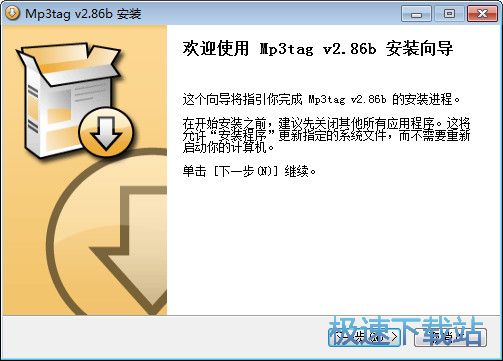
接下来我们要阅读Mp3tag的授权协议。如果你点击[取消],安装程序将会关闭。必须接受协议才能安装Mp3tag。点击[我接受]继续安装进程;
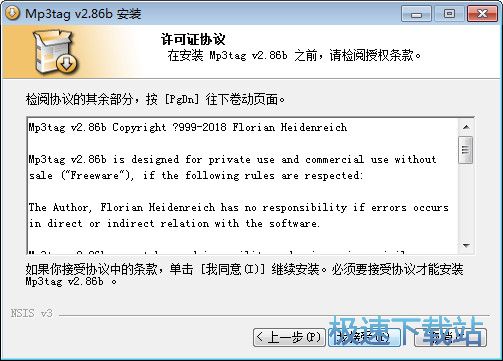
这一步安装向导要我们选择Mp3tag的安装类型。我们可以选择普通安装,所有使用电脑的人都能使用Mp3tag;便携式安装,只有你才能使用Mp3tag,软件文件会存放在应用文件夹中。根据自己的使用需求勾选即可。点击[下一步]继续安装进程;
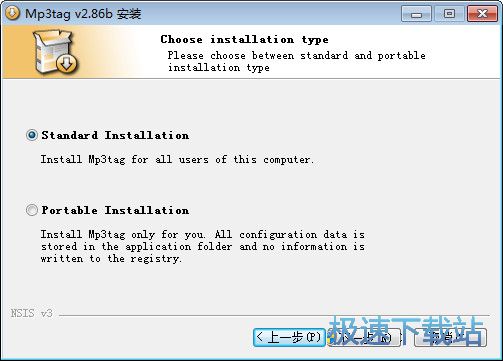
这一步安装向导要我们选择Mp3tag的安装组件。主程序Mp3tag是必选项,我们可以选择Start Menu Shortcuts(开始菜单快捷方式)、Desktop Shortcut(桌面快捷方式)、Explorer Context Menu(Windows窗口快捷方式)。勾选想要创建的快捷方式即可。点击[下一步]继续安装进程;
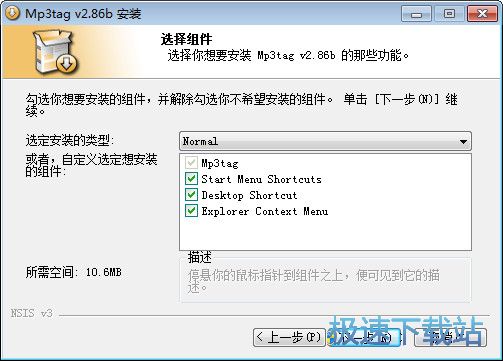
这一步需要我们确定Mp3tag的安装路径,安装程序有默认的安装路径:C:\Program Files\Mp3tag\。安装Mp3tag需要10.6MB的磁盘空间。需要修改路径的朋友可以点击[浏览],选择需要安装的文件夹后,点击[确定]就可以修改安装路径了。点击[下一步]继续安装进程;
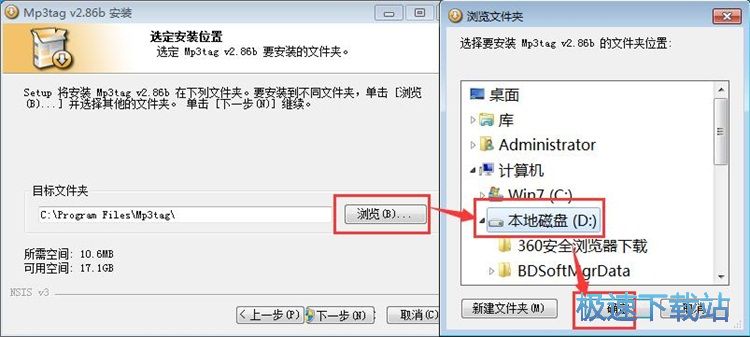
这一步需要我们确认Mp3tag的开始菜单快捷方式存放的文件夹,可以直接输入名称创建新文件夹,这一项建议保留默认选项,无需修改。如果不需要创建开始菜单快捷方式,可以勾选不创建任何目录。点击[下一步]继续安装进程。点击[安装]开始安装Mp3tag;
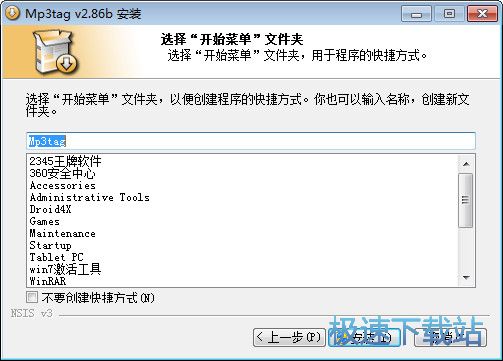
正在安装Mp3tag,安装程序正在将Mp3tag的文件安装到指定文件夹中;

安装完成,安装程序已经成功在您的电脑上安装了Mp3tag。这时候安装向导会提示Mp3tag安装完成,点击[完成]就可以退出安装向导。
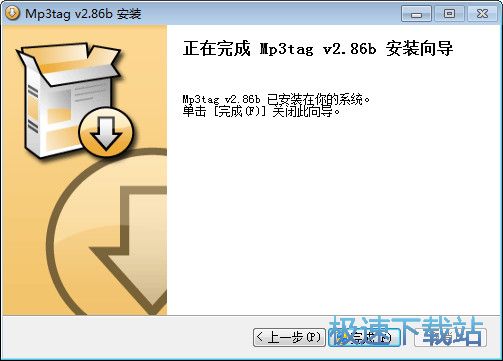
Mp3tag的安装教程就讲解到这里,希望对你们有帮助,感谢你对极速下载站的支持!